
九个苹果,三个一排,一共三排,这样的模型该怎么做会做呢?我们需要使用3dmax中的弯曲,材质等相关设置。看下成品,详细请看下文介绍。 打开max软件,在命令面板找到,几何体,球体,在顶视图绘制出一个球体; 单击右键,转换成可“编辑多边形”,转到前视图,点击顶点,修改顶点位置; .. [阅读全文]
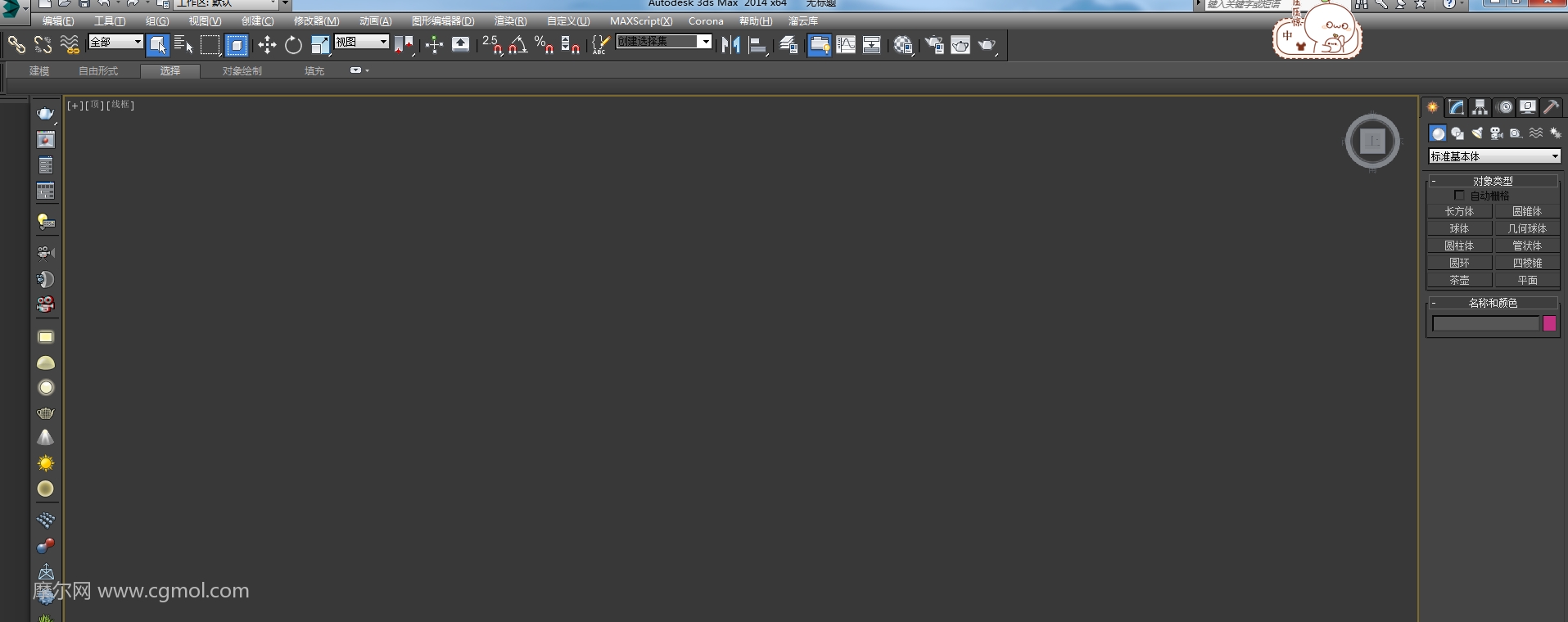
3DMAX窗帘中想要制作一个半透明的窗帘,该怎么制作半透的窗帘你额?下面我们就来看看详细的教程。 打开电脑上的3D MAX软件 在创建界面找到图形里的线,如图所示 画出一段波浪线,如图所示 点击右键转化成可编辑多样线 选择多样线里面的点,如图所示 点击右键找到平滑.. [阅读全文]

建模全都是直接简单的多边形建模技术创建的。贴图工作是在Photoshop软件中完成的。同时我还用了参数修改器的理论获得了几何体,否则用别的方法会很浪费时间。一般我倾向于把角色放在场景中,创建两种不同的概念环境。 教程思路 1.建模 2.贴图和UV贴图 3.描影和照明 4.渲染和后期制作.. [阅读全文]

我们要做一个大约4分钟的关于外星生物的小短片,而画面中的人物是五个角色之一。 在定义这个短片的概念之后,我们就要开始创造各种不同的角色形象。 先看看效果图 下面是教程 【建模】 主要使用的软件是3ds Max,因为是娱乐用的短片所以我们并没有制定严格的进度表,一开始使用的是Max 8来制作,后.. [阅读全文]


max制作多米诺骨牌动画效果的图文教程 1、创建一个方块,大小随意,并将轴设置到方块底边最右边 2、沿着X轴向右复制20个该立方体 3、打开关键帧记录,将时间轴设置到第5帧,旋转方体使方体做出倒下的动作,注意方体间隙 4、关闭关键帧记录,在菜单-脚本-新建脚本打开脚本编辑器,输入如下代码: .. [阅读全文]


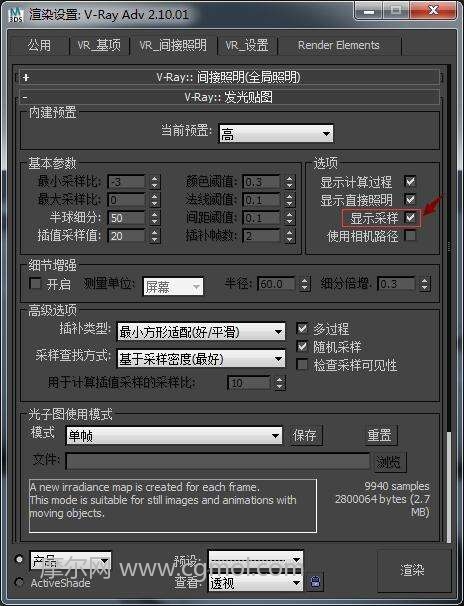
有时候3dmax渲染出图噪点,这些微小的颗粒让图片看起来效果很不干净,这种情况下是渲染出图的参数导致的,那么出现噪点原因和解决方案有哪些? 3dmax渲染有噪点的原因1: 图像尺寸太低,造成效果图渲染后有噪点不清晰。 解决方法:如果3dmax材质像素本来就不高,还被放大使用,那么成图尺寸比较大一定会出现模糊现象,可以在PS内处理.. [阅读全文]

1、渲染后,出现大量的锯齿,请问这事什么原因?已经增加了节点啊 答:在渲染菜单底下选择S/MOOTH项目。 2、请指点怎样把平面图导入场景中的背景 答:选中正视图(可以是任意视图),点按Alt+B,或在渲染,背景命令,在弹出的窗口中点击Files导入图片文件,然后选择DisplayBackground(显示背景),其他设置因情况.. [阅读全文]

一、前言 在平时的制作中多少会遇到绳索的制作,用MD演算或是其他方法都是可以的,当有些造型简单些或者要求不太高用3DMAX制作也是不错的,下面开始介绍方法。 二、制作方法 视频中的手是直接用的Zbrush里面的,视频中一些参数以及要点如下: 命.. [阅读全文]
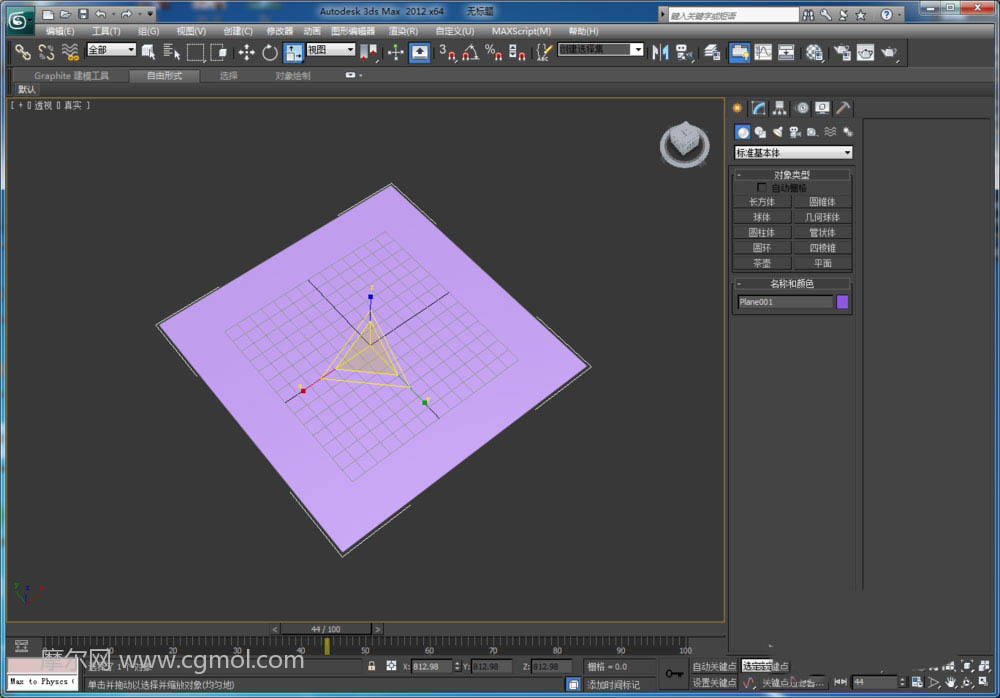
打开max,新建一个平面 打开材质编辑器,选择一个材质球,勾选漫反射颜色,点击后面None按钮,添加贴图; 在材质贴图浏览器下找到贴图→标准下的渐变,点击确定按钮; 将材质球赋予平面物体,可以看到一个渐变纹理出现在了平面上; 找到渲染菜单下的渲染到纹理选项,打开渲染到纹理对话框;.. [阅读全文]
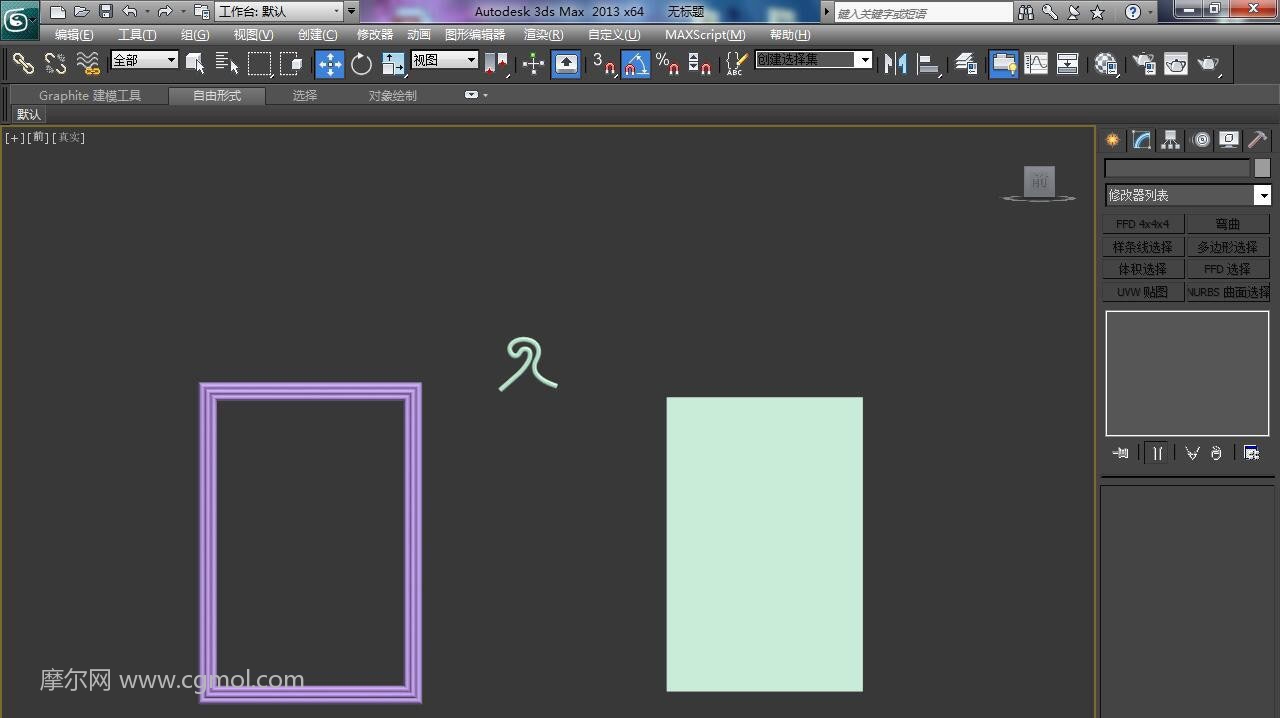
max多个物体怎么编组,例如下边视图中有多个物体,我们可能需要同时移动,旋转他们,但是不可能单个单个去操作,那样会造成旋转角度不对等问题,我们需要先将他们编组,然后再进行其他操作: 将各部分模型移动到相应的位置进行组合 框选所有模型后,点击菜单栏中的组-成组,调出组设置窗口 在窗口中.. [阅读全文]
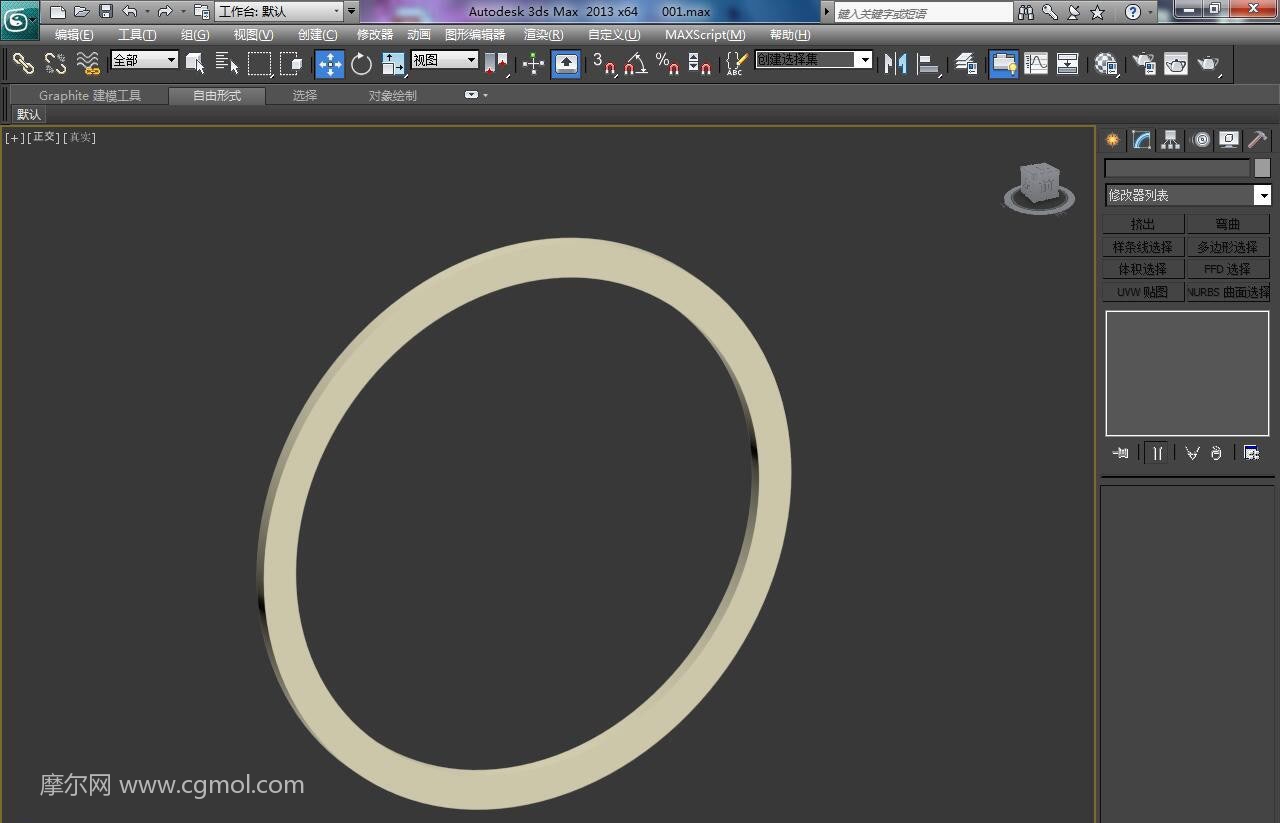
首先,我们建立一个圆环模型 点击左上角菜单栏中的3Dmax图标,弹出选项栏 点击选项栏中的导入后,点击合并调出合并文件窗口 点击选中窗口中要合并的模型文件后,点击打开 最后,选中模型文件中要合并的模型并点击确定即可 [阅读全文]
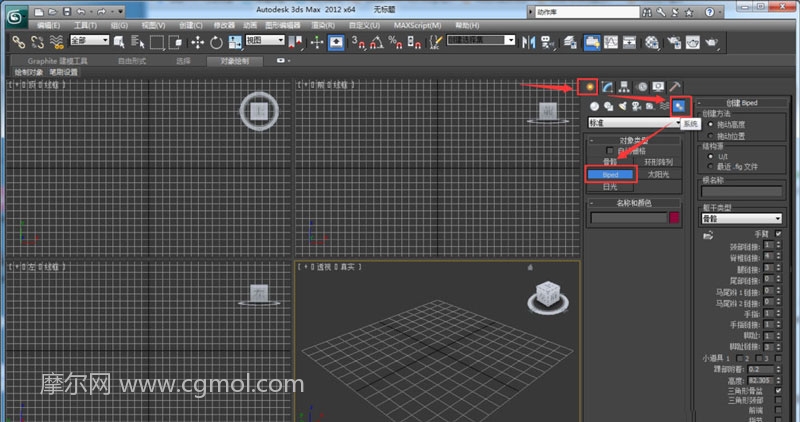
打开max,点击系统-创建 在窗口中创建一个Biped对象; 使用选择并移动工具,选中Biped对象中的任意一根骨骼; 切换到运动选项卡; 在Biped卷展栏中点击加载文件按钮; 然后在弹出的打开对话框选择你准备好的bip动作文件,设置一下需要的参数,点击打开按钮即可加载过来。.. [阅读全文]